Növelje termelékenységét asztali windows aero
Sok felhasználó szólva, nem elégedett az asztali gépek teljesítményét Windows Aero.
Az a tény, hogy a számítógép lelassul, és nagyon gyakran mindenféle lehetőséget Aero tervezés vezet az a tény, hogy ahelyett, animáció a felhasználó látja, csak a képeket, hogy követik egymást.
Természetesen ez az eset csak a legszélsőségesebb esetben, de még a kis fékezés már elég bosszantó.
Megbeszéljük néhány módja, hogy segítsen megoldani a problémát a teljesítményt.


Miért ez a fékek
Az a tény, hogy ez a téma van telepítve Win Vista, 7 és 8 alapértelmezés szerint. Ez azt jelenti, hogy amikor először vettem a számítógép vagy a telepített operációs rendszer ez már Aero.
És ez a téma magában foglalja a használata a nagyszámú különböző vizuális hatásokat. Ezek jelennek meg, ha megnyit és csukja be az ablakokat, a program futtatásához, dolgozó több ablak, és így tovább. Nyilvánvaló, hogy mindez megköveteli a sok számítási erőforrások a számítógép. És ha nincs elég, akkor lelassul.
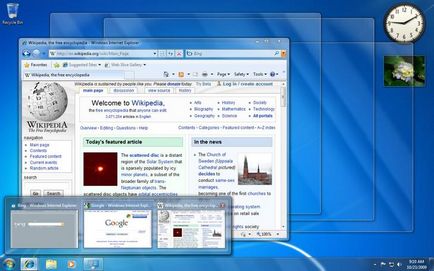
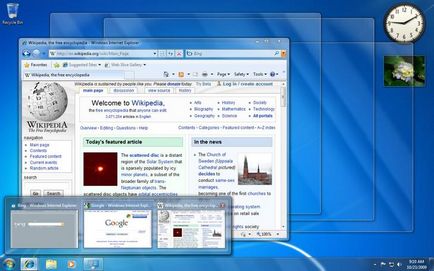
Aero téma Win 7
Különösen akut ez a probléma a netbookok, ultrabooks és nem túl erős laptopok. Míg egyes felhasználók a személyi számítógépek is szembesülnek fékezéskor az asztalon, ha azok nem túl hatékony gépek.
Általában a fejlesztők elég nehéz egyensúlyt a teljesítmény és a szépség. Gyakran van, hogy az egyik áldozat a másikba. Csak egy ilyen helyzet alakult ki a tekintetben a téma.
Számos módja van, amelyek lehetővé teszik, ha nem oldja meg teljesen a problémát, vagy legalábbis csökkenteni a hatását.
Teljes leállás témák
Ahhoz, hogy teljesen ki Aero, akkor a következőket kell tennie:
- A „Start” menü vagy a „Windows” használja a keresési sáv, hogy megtalálják a „Visual Effects”. Írja be a lekérdezést a megadott stringet és nyissa meg a programot talált. Meg kell jegyezni, hogy ez lesz az úgynevezett „beállítása a prezentációhoz és a rendszer teljesítményét.” Ne félj - ez az, amire szükségünk. Ez a legegyszerűbb módja, hogy megtalálják azt.
Tipp: Ha valamilyen okból nem talál munkát, menjen a „Control Panel” keresztül ugyanazt a „Start” menü. Akkor megy a „rendszer” és válassza ki a „Speciális beállítások” a bal oldalon. A kattintson a „Speciális” fülre, majd kattintson a „Beállítások”.
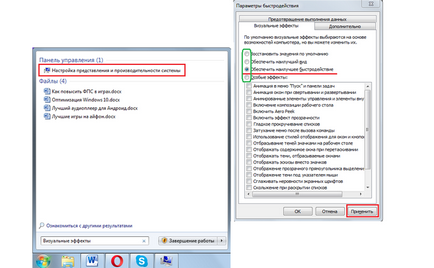
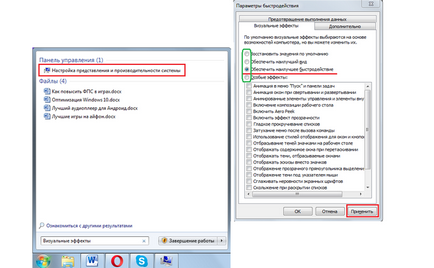
„Visual Effects” és keresési
2. A tetején a négyzetet doboz jelölt „Legjobb teljesítmény”. Ezt követően látni fogja alján automatikusan törölje az összes. Így a téma le van tiltva
3. Meg kell nyomja meg az „Apply” és zárjon be minden nyitott korábban.
Ez a legradikálisabb módon megoldani a problémát, de vannak lágyabb.
Kikapcsolja a bizonyos lehetőségek
Ugyanezen szakasz, amely az ábrán látható, vannak más elemek, amelyek kapcsolódnak a jelenléte a rendszerben. Ők vannak jelölve, egy zöld keret.
Mivel a termék „Ahhoz, hogy a legjobb kilátás” automatikusan hogy egy jel egyáltalán. „Alapértékek visszaállítása” helyreállítani az effektusait, ami után az operációs rendszer telepítése. Ez igaz, ha és amikor valamit változtatni a tárgy.
De ahhoz, hogy tiltsa csak néhány, először is meg kell tenni egy megjegyzést az elem „Legjobb teljesítmény”, hogy törölje az összes négyzetet az alján, és válassza ki a „Special”. Ezt követően lesz képes kiválasztani csak azokat, amelyek valóban szüksége van.
- „Engedélyezése asztali készítmény”;
- „A kirakatban, és a gombok stílusok”;
- „Save tálcán áttekintő nézet”;
- „Miniatűrök megjelenítése helyett ikonok”;
- „Sima képernyőn megjelenő betűtípusok szabálytalanságokat.”
Anélkül, hogy bármi mást is elég könnyű élni, és még mindig „élvezni” a rengeteg Aero lehetőségeket.
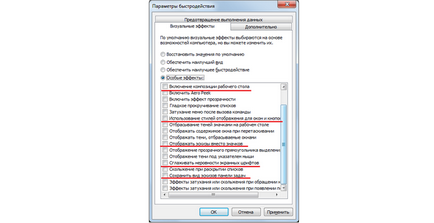
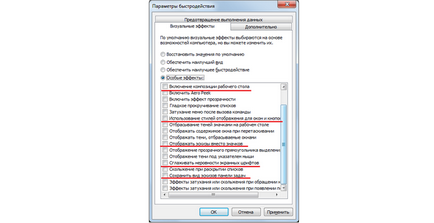
Az ezt követően nyomja meg az „Apply” gombra, és ismét közel minden.
Elvileg könnyen létrehozhat, és őrizze csak azokat a tételeket, amelyek valóban fontosak Önnek. Talán te is nagyon szokott néhány közülük, és most, anélkül, hogy ez nehéz lesz. Mi nem korlátozzák.
Tipp: Próbáld meg kikapcsolni minden, ami a legjobb teljesítményt. Ezt követően, próbálja meg legalább néhány napig használni az operációs rendszer, mint korábban. Ha valamilyen animáció stb valóban nem szabad kihagyni, akkor mindig vissza a paramétereket.
Ez minden, amit mondhatok témában Aero. Van néhány tipp, amelyek segítségével gyorsabbá és megszabadulni a gátlások asztalra.
Mit tud tenni
Vannak esetek, amikor az összes fenti lépések nem segítenek. Elég talán, a probléma nem tárgya a regisztráció, és a számítógép szennyeződés, vagy valami mást. Mindenesetre, hasznos lenne, hogy az alábbi egyszerű tippeket:
1. Vegye ki az összes felesleges az asztaltól. Ez lehet a különböző hivatkozások, mappák, fájlok és hasonlók. Ha mindez túl sok, akkor a rendszer egy nehéz idő, mert kell kezelni ezt minden kezdő és minden alkalommal, amikor megnyitja az asztalra.
Azaz, ha minimalizálni az összes lapot, az operációs rendszer kell megjeleníteni az összes, hogy van, és ez túl sok a címke lesz hibák.
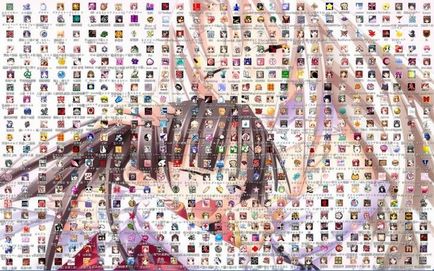
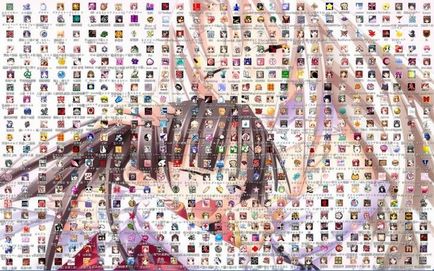
Túl sok a címke
Tipp: Ha egyes hivatkozások nem lehet megtagadni, összegyűjti őket egy mappába, így azok nem jelennek meg az asztalon. Mindig lehet találni őket.
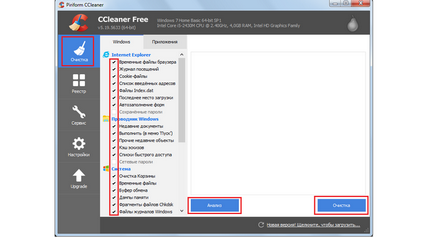
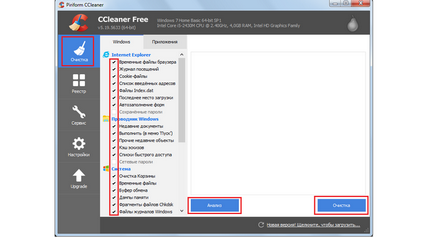
Tisztító rendszer CCleaner
3. Rendszeresen töredezettségmentesítéséhez a rendszert. Ehhez a „Computer”, jobb klikk a rendszer meghajtó, válassza a „Tulajdonságok”. A megnyíló ablakban lépjen a „Tools” fülre, majd kattintson a „Töredezettségmentesítés”. Következő kattintson a „Töredezettségmentesítés”. Ezzel a gombbal a „Beállítás menetrend”, hogy rendszeresen, ütemtervét az ilyen eljárást.
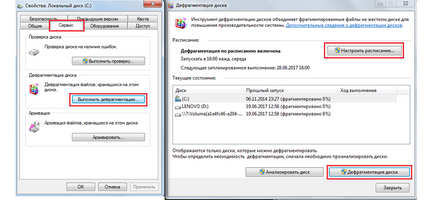
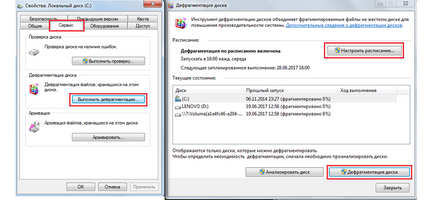
Ezek a tippek segítenek megszabadulni a gátlások.